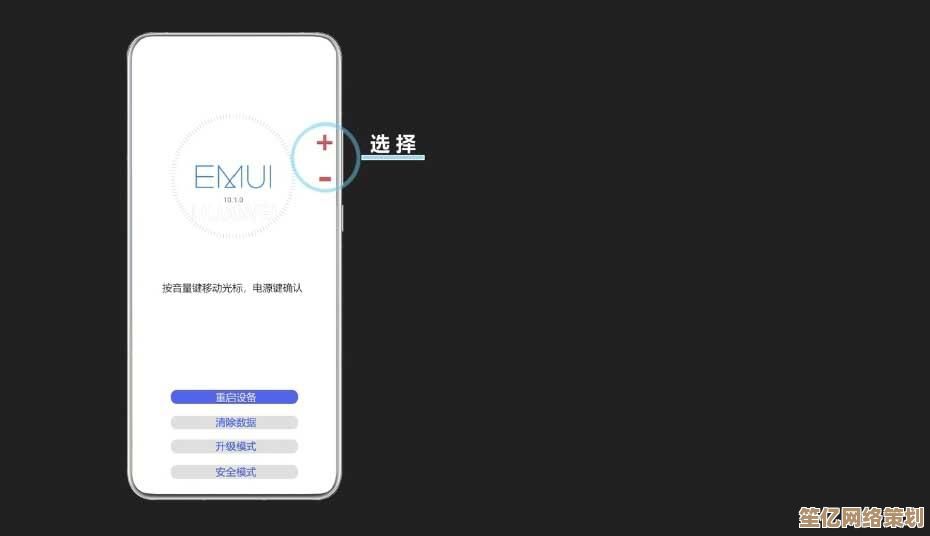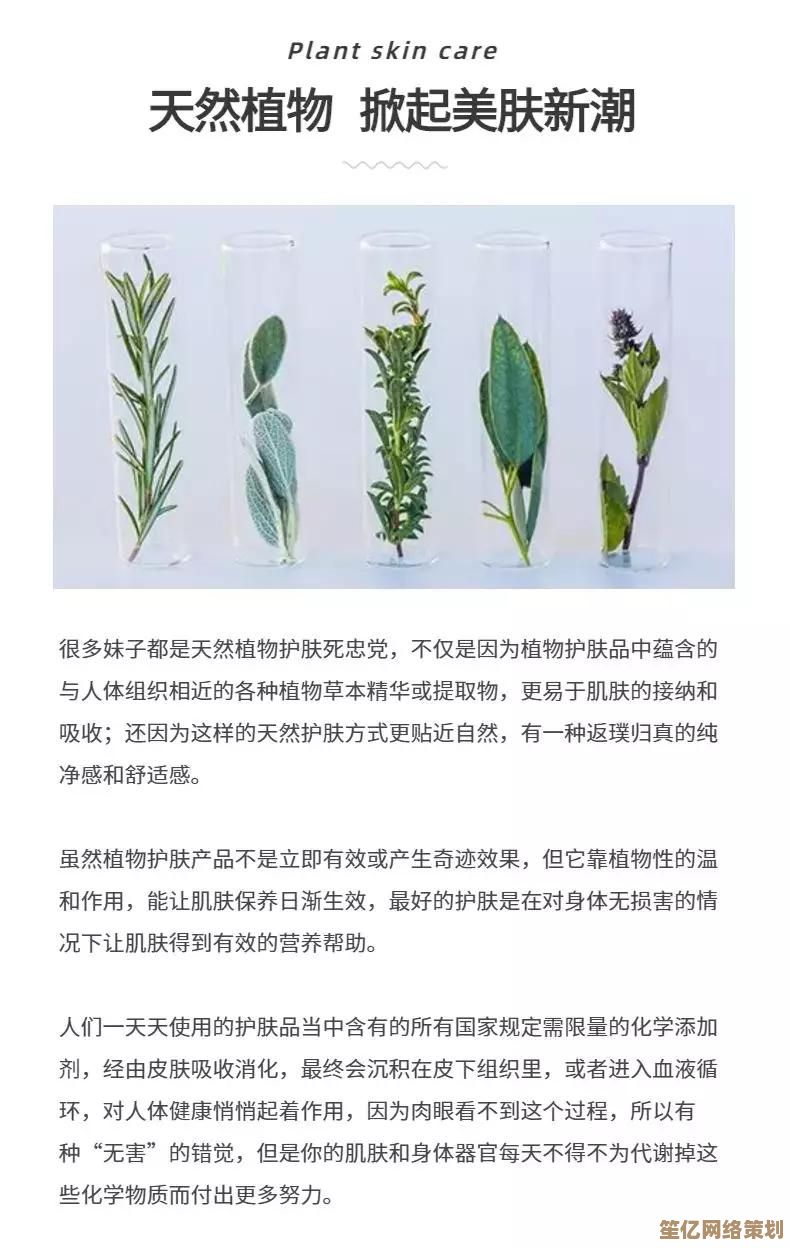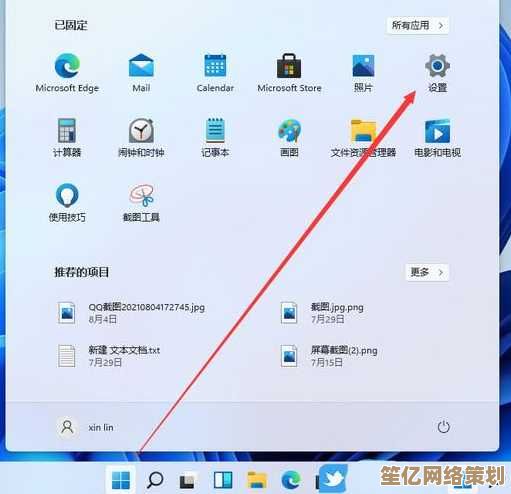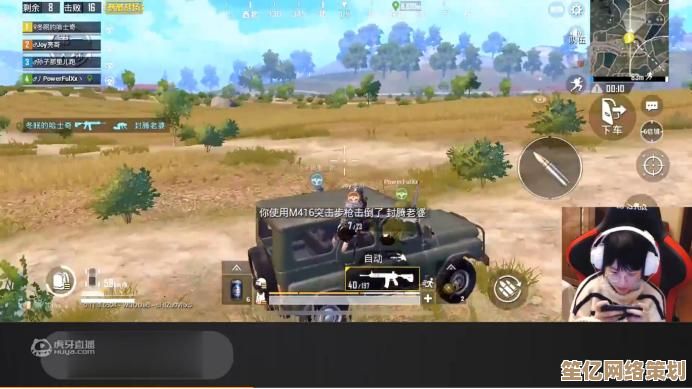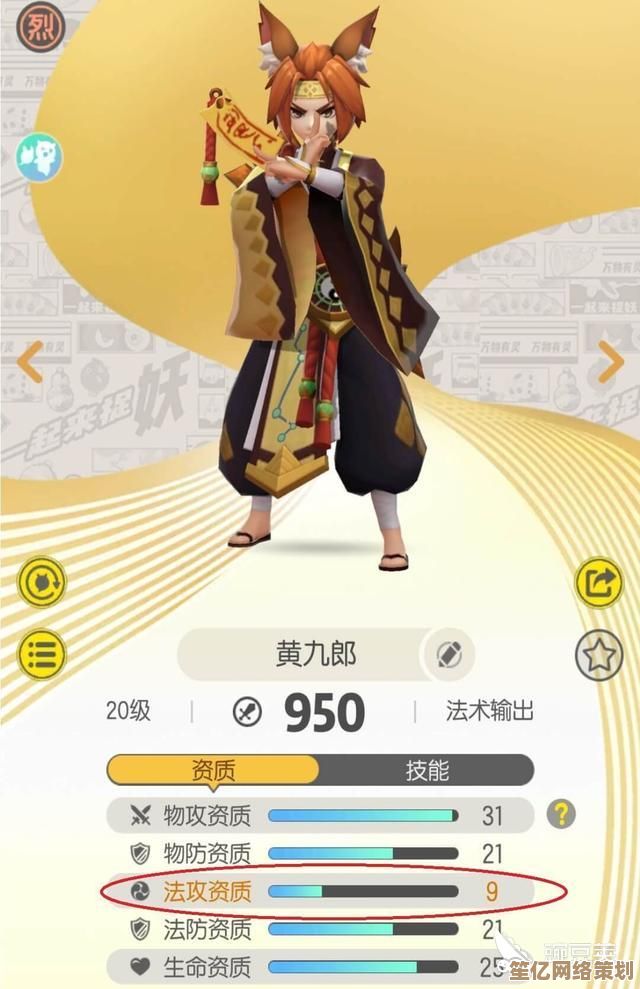跟着小鱼学习使用DiskGenius重建分区表的详细步骤
- 问答
- 2025-09-27 11:33:51
- 2
DiskGenius重建分区表,我那1T数据的惊魂夜
我至今记得那个周日下午,窗外阳光正好,我正哼着歌整理电脑里的旅行照片,手指一滑,咖啡杯精准地亲吻了主机电源键——世界瞬间黑了,重启后,我那存满五年工作资料和家庭照片的1T西部数据机械硬盘,在“我的电脑”里彻底消失了,磁盘管理里,它只剩下冷冰冰的“未分配”三个字,那一刻,我心跳漏了一拍,手心瞬间被冷汗浸湿——不是夸张,是真的生理反应,五年积累的合同、孩子的成长视频、没备份的游记文稿……全在里面,这感觉,比丢钱包还糟心一万倍。
绝望中的救命稻草:DiskGenius登场
瘫在椅子上缓了十分钟,脑子里只有一个念头:“分区表,肯定是分区表崩了!”(后来证明,那次物理断电+老旧硬盘的脆弱性,确实精准击中了分区表这个命门),朋友老张在电话里吼:“别瞎搞!赶紧用DiskGenius试试!死马当活马医吧!” 他的声音里也透着点紧张——他知道那些资料对我意味着什么。
手忙脚乱地从另一台电脑下载了DiskGenius(专业版,咬牙买的,数据无价!),用老张的U盘做了个WinPE启动盘,第一次进DiskGenius的界面,说实话有点懵,满屏的柱面、扇区、十六进制代码……但为了数据,硬着头皮也得啃。
实战!DiskGenius 重建分区表全记录(含血泪教训)
-
连接硬盘,保持冷静(很难,但必须): 把“阵亡”的硬盘挂到能开机的电脑上(我用的是SATA转USB线,方便),启动DiskGenius,在主界面左侧磁盘列表里,一眼就认出了我那“未初始化”的1T西数盘(型号WD10EZEX-00BN5A0,这串数字我怕是忘不掉了)。千万!千万!别手贱去点“初始化”或“快速分区”! 那等于给棺材板钉钉子。
-
先备份!血的教训(虽然我当时没做…): 虽然DiskGenius主要是“读”操作,但强烈建议,如果硬盘还能勉强识别,哪怕只认容量,也先做个扇区级镜像备份(工具-备份扇区到镜像文件)到另一块足够大的盘上。 我那会儿太心急,直接跳过了这步,现在想想后背发凉——万一操作失误,连后悔药都没得吃,这是用差点丢数据的风险换来的教训。
-
开扫!寻找丢失的分区痕迹: 右键点击“阵亡”硬盘,选择“搜索已丢失分区(重建分区表)”,这时弹出关键选项:
- “整个硬盘” vs “当前选择的区域”: 我硬盘就一个分区(NTFS),果断选“整个硬盘”。
- 搜索方式: DiskGenius提供了三种,我个人的理解(不一定完全准确,但实践有效):
- 自动: 软件自己判断,省心但可能漏掉,第一次我试了这个,扫完只找到一个很小的未识别分区,心凉半截。
- 高级: 强烈推荐! 可以按文件系统类型(NTFS/FAT32/EXT4…)搜,更精准,我第二次选了“高级”,只勾选“NTFS”(我确定我的分区格式),同时勾选了“按扇区搜索”(更慢但更彻底),这步需要点判断力。
- 整个硬盘: 最慢最彻底,像大海捞针,时间充裕且情况复杂时用,我那块1T盘,按扇区扫NTFS,花了近3小时。
-
心跳时刻:识别与确认: 漫长的扫描后(进度条走得比我心跳还慢),DiskGenius列出了它找到的“疑似分区”。这时要瞪大眼睛! 它找到了一个分区,显示容量931.51GB(符合1T硬盘实际容量),起始扇区位置看着也合理,最关键的是,双击这个“找到的分区”,DiskGenius会尝试在右侧文件浏览窗口显示里面的目录结构! 当我看到熟悉的“2020欧洲行”、“工作合同”、“宝宝视频”这些文件夹名赫然在目时,差点从椅子上蹦起来——有戏!仔细核对分区大小、位置和看到的文件内容,确认这就是你要找的“正主”,如果找到多个,更要小心甄别,选错了可能覆盖正确数据。
-
重建!一锤定音(也是最紧张一步): 确认无误后,勾选这个正确的分区,务必确保只勾选这一个(除非你确定有多个分区丢失),深吸一口气,点击工具栏上的“保存更改”按钮(图标是个软盘💾),DiskGenius会严肃警告你:“保存更改将更新硬盘分区表,是否继续?” 再检查一遍!确认!点“是”,这一刻,我感觉按下了核按钮,软件瞬间完成操作,速度很快。
-
重生时刻:刷新与验证: 操作完成后,DiskGenius主界面左侧,我那块“未初始化”的硬盘,神奇地变回了“本地磁盘”,显示出了正确的盘符(比如G:)和NTFS文件系统! 我迫不及待地在“我的电脑”里刷新——久违的硬盘图标出现了!双击打开,熟悉的文件夹结构完好无损!赶紧随机点开几个照片和文档,谢天谢地,都能正常打开!(不过后来发现一个复杂的Excel文件损坏了,估计是断电瞬间正在写入,这是后话)。
小鱼复盘:经验、教训与碎碎念
- 备份!备份!备份! 这次是运气好,分区表损坏但文件数据区基本完好,如果坏道出现在关键数据区,神仙也难救,我现在养成了双备份习惯:一份本地NAS(群晖),一份冷备移动硬盘(每月更新一次),老张说得对:“没备份的数据,等于不存在。” 这话现在听着特别顺耳。
- DiskGenius 是神器,但不是万能的: 它擅长逻辑层恢复(分区表、误删、格式化),对于物理坏道严重或文件系统底层严重损坏的情况,效果会打折扣,我那Excel文件就是证明。
- “按扇区搜索”虽慢但稳: 在不确定分区位置或文件系统时,耐心点选它,成功率更高,扫的时候可以去喝杯茶(或者像我一样,坐立不安地刷了3小时手机)。
- 保持硬盘健康: 老硬盘、频繁断电、异常响声…都是预警,重要数据尽早迁移到更可靠的SSD或新硬盘上,我那1T西数服役快7年了,这次事件后光荣退休,换了块新SSD。
- 专业版值得拥有: 免费版功能受限(比如无法恢复大文件),数据真丢了,几百块的专业版授权费,绝对是小钱,我当时买的时候手都在抖,但看到数据回来的那一刻,觉得这钱花得真值。
写在最后:
那次断电事故,像一盆冷水浇醒了我,数据不会永远安然无恙,分区表也可能在某个不经意的瞬间崩溃,DiskGenius 成了我工具箱里的“定海神针”,但它的价值,恰恰在于我希望永远不必真正用到它,重建分区表的过程,像一场与时间的紧张谈判,每一步操作都伴随着指尖的微颤和内心的祈祷,当熟悉的文件夹名重新跃入眼帘,那份失而复得的狂喜,混杂着后怕的冷汗,成了数字时代最深刻的记忆烙印之一。
所以啊,朋友,别等小鱼这样的惊魂夜发生在你身上,立刻,去看看你的重要数据躺在哪里,想想它们是否足够安全,毕竟,硬盘会老,意外会来,但那些承载着记忆与工作的比特,值得我们用最笨也最踏实的方式去守护——备份,永远不嫌多。

本文由符海莹于2025-09-27发表在笙亿网络策划,如有疑问,请联系我们。
本文链接:http://waw.haoid.cn/wenda/11627.html